Entrainement
Parcours d’apprentissage
Use advance techniques in canvas apps to perform custom updates and optimization - Training
Use advance techniques in canvas apps to perform custom updates and optimization
Ce navigateur n’est plus pris en charge.
Effectuez une mise à niveau vers Microsoft Edge pour tirer parti des dernières fonctionnalités, des mises à jour de sécurité et du support technique.
Microsoft Dynamics 365 Fraud Protection vous donne la flexibilité de créer des règles qui utilisent le score généré par le modèle d’intelligence artificielle (IA) de pointe de Fraud Protection, ainsi que des paramètres supplémentaires à partir de la charge utile de la demande. Sur la base de ces entrées, les règles peuvent convertir une évaluation en une décision, telle que Approuver, Rejeter, Revoir ou Contester.
Si votre instance de Fraud Protection a plusieurs environnements, vous pouvez gérer les règles dans un environnement spécifique en utilisant le sélecteur d’environnement. Si l’environnement possède des environnements parents, les règles de l’environnement parent de niveau supérieur sont évaluées en premier. Si les paramètres de règle de l’environnement parent de niveau supérieur sont définis pour exécuter toutes les règles de correspondance jusqu’à ce qu’une décision soit prise, les règles de l’environnement parent de deuxième niveau sont évaluées ensuite. Ce processus se poursuit, sauf si les paramètres de règle d’un environnement sont définis pour exécuter uniquement la première règle correspondante, ou jusqu’à ce que toutes les règles de l’environnement parent et l’environnement actuel soient évaluées.
Les règles consistent en clauses et sont définies par les mots clés RETURN et WHEN. Elles ont la structure de base suivante.
RETURN <decision>
WHEN <condition>
L’instruction RETURN est exécutée uniquement si l’instruction WHEN prend la valeur True. L’instruction RETURN met fin à l’exécution de la règle et doit spécifier une fonction de décision valide : Approuver, Rejeter, Défi ou Révision. Chaque fonction de décision accepte également un paramètre optionnel, vous permettant d’exprimer la raison de la décision. Pour en savoir plus, consultez Fonctions de décision.
Outre une décision, l’instruction RETURN peut également être utilisée pour écrire des données dans la réponse de l’API ou dans le suivi des événements. Pour en savoir plus, consultez Fonctions d’observation.
L’instruction WHEN spécifie une condition booléenne qui détermine si l’instruction RETURN s’exécute.
L’instruction WHEN peut utiliser l’un des éléments suivants :
Les expressions peuvent être comparées à l’aide d’opérateurs de comparaison (tels que ==, !=, >, <) et peuvent être combinées à l’aide d’opérateurs logiques tels que and (&&) et or (||).
Pour plus d’informations sur la syntaxe des règles, consultez le Guide de référence du langage.
Utilisez le mode visuel pour rédiger des règles rapidement et facilement à l’aide des attributs de la charge utile de la demande.
Le graphique suivant illustre le Mode visuel des règles et le bouton Mode Code que vous pouvez sélectionner pour changer de mode.
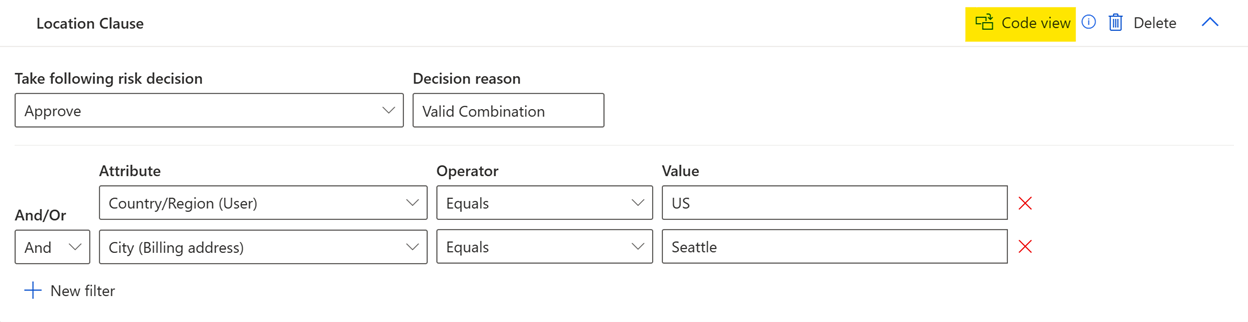
Le graphique suivant illustre le Mode Code des règles et le bouton Mode visuel que vous pouvez sélectionner pour changer de mode.
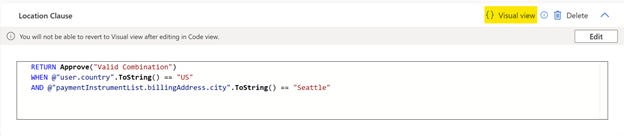
RETURN Reject("high score")
WHEN @"riskScore" > 900
RETURN Review("medium score")
WHEN @"riskScore" <= 900 and @"riskScore" > 400
RETURN Approve(), Other(ip=@"device.ipAddress")
WHEN @"user.countryRegion" == "US"
RETURN Reject("user on block list")
WHEN ContainsKey("Email Block List", "Emails", @"user.email")
RETURN Review()
WHEN @"user.email".EndsWith(“@contoso.com”)
Vous pouvez créer des règles personnalisées et gérer les règles existantes sur l’onglet Règles.
L’onglet Règles affiche une liste des règles configurées pour un type d’évaluation. Ces règles sont divisées en deux sections : Règles publiées et Brouillons. Pour plus d’informations sur les brouillons, voir la section Brouillons située plus loin dans cet article.
Vous pouvez afficher les informations suivantes pour chaque règle ou brouillon :
Vous pouvez également sélectionner la vignette de chaque règle pour la développer et afficher des informations supplémentaires. Voici quelques exemples :
Notes
Sous l’onglet Règles , les règles publiées sont répertoriées dans l’ordre dans lequel elles sont exécutées.
Vous pouvez accéder aux paramètres de règle dans l’onglet Règles pour une évaluation spécifique. Là, vous pouvez modifier le comportement de l’évaluation des règles et la charge utile de l’échantillon. Ces modifications s’appliquent uniquement aux règles pour l’évaluation que vous modifiez.
Vous pouvez mettre à jour la façon dont vos règles sont évaluées. Si vous sélectionnez Exécuter la première règle de correspondance, une seule règle est évaluée par transaction. Si cette règle ne retourne pas de décision, aucune autre règle n’est évaluée et une décision par défaut d’Approbation est retournée. Si vous sélectionnez Exécuter toutes les règles de correspondance jusqu’à ce qu’une décision soit prise, plusieurs règles peuvent être évaluées pour une seule transaction. Si la première règle évaluée ne retourne pas de décision, chaque règle de correspondance suivante est évaluée jusqu’à ce qu’une décision soit retournée.
Dans le volet Paramètres de charge utile, vous pouvez définir l’exemple de charge utile pour le type d’évaluation. L’exemple de charge utile est destiné à contenir un exemple de champs envoyés dans l’API de demande pour l’évaluation et peut être utilisé dans votre règle.
Dans la demande d’API, vous pouvez choisir de ne pas envoyer de champs facultatifs à partir du schéma d’évaluation. Vous pouvez également choisir d’envoyer des champs personnalisés supplémentaires. Dans les deux cas, assurez-vous de mettre à jour l’exemple de charge utile affiché dans le volet Paramètres de charge utile, afin qu’il reflète les champs spécifiques que vous envoyez.
Cet exemple de charge utile s’affiche chaque fois qu’une nouvelle règle est créée pour l’évaluation (voir la section Exemple de charge utile plus loin dans cet article). Toutes les modifications que vous apportez s’appliquent uniquement aux règles que vous créez à partir de cette date.
Pour annuler toutes les modifications que vous ou d’autres personnes avez apportées à l’exemple de charge utile, puis renvoyez-la à l’exemple de charge utile par défaut du système, sélectionnez Rétablir.
Une règle inclut les composants suivants :
Une règle publiée peut également avoir un brouillon.
Lorsque vous créez une règle, vous pouvez ajouter un nom et une description pour vous aider, vous et votre équipe, à identifier facilement la règle. Les noms de règles doivent être uniques et ne respectent pas la casse.
Lorsque vous créez une règle pour la première fois, l’état est défini sur Brouillon uniquement avant sa publication.
Lorsque vous publiez une règle, vous pouvez définir le statut sur Actif ou Inactif.
Lorsque vous modifiez une règle précédemment publiée, la règle est enregistrée avec un état soit Actif (avec brouillon) ou Inactif (avec brouillon), en fonction du statut de la règle publiée.
Lorsque vous créez ou modifiez une règle, le volet Exemple apparaît sur le côté droit de la page. Ce volet comporte deux sections : une pour l’exemple de charge utile et une autre pour l’exemple de score.
Pour afficher les exemples de variables utilisés dans votre règle, sélectionnez Afficher les variables utilisées.
L’exemple de charge utile contient un exemple des champs qui peuvent être envoyés dans l’API de demande pour l’évaluation, comme défini dans le volet Paramètres de charge utile. Ces champs peuvent être utilisés comme variables dans votre règle.
L’exemple de score contient des scores générés à partir des modèles d’IA de Fraud Protection. Vous pouvez référencer des variables de score dans des règles après avoir exécuté le modèle d’IA associé et généré le score. Par exemple, vous pouvez utiliser @"botScore » après l’exécution de l’évaluation du bot, et vous pouvez utiliser @"riskScore » après l’exécution de l’évaluation des risques. Pour plus d’informations, voir la section Clauses située plus loin dans cet article.
Pour vérifier que votre règle fonctionne pour différents événements, vous pouvez modifier l’exemple comme vous le souhaitez, puis évaluer les exemples de données par rapport à la règle. Toutes les valeurs de l’échantillon de charge utile et de l’échantillon de score peuvent être modifiées. Lorsque vous modifiez un exemple, les modifications n’affectent pas les données que vous envoyez (ou n’envoyez pas) à Fraud Protection.
Lorsque vous publiez une règle, toutes les modifications apportées à l’exemple sont enregistrées et conservées dans le cadre de la règle.
Pour annuler toutes les modifications que vous ou d’autres personnes avez apportées à l’exemple, sélectionnez Rétablir. L’exemple de score est rétabli dans l’exemple de score par défaut du système et l’exemple de charge utile est rétabli dans l’exemple de charge utile définie par l’utilisateur dans le volet Paramètres de charge utile.
Les conditions commencent par le mot clé WHEN et sont suivis d’une expression booléenne qui évalue une instruction soit True ou False. Une condition peut être créée pour déterminer la règle à évaluer et pour regrouper la logique métier associée. Par exemple, la condition suivante est liée aux transactions de produits numériques.
WHEN @"productList.type" == "Digital"
Vous pouvez ensuite créer des clauses qui configurent une stratégie de fraude liée aux transactions de produits numériques.
L’ajout d’une condition à une règle est facultatif. Si vous souhaitez qu’une règle s’applique à tous les événements, n’ajoutez pas de condition. Pour plus d’informations sur l’utilisation des conditions pour ordonner des règles, consultez la section Ordonnancement des règles plus loin dans cet article.
Les clauses contiennent la logique de fraude et les stratégies commerciales pertinentes pour le segment de trafic défini dans la condition. Les clauses utilisent des valeurs dans la charge utile de l’événement ainsi que les scores IA de Fraud Protection pour accepter, rejeter, vérifier ou contester des événements. Chaque règle doit contenir au moins une clause, à chacune desquelles est attribué un nom unique. Vous pouvez sélectionner le nom pour le personnaliser.
Les clauses ont la structure de base suivante.
RETURN <decision>
WHEN <condition is true>
Vous pouvez utiliser cette structure pour créer une clause qui renvoie une décision Approuver, Rejeter, Contester, ou Vérifier. Vous pouvez ensuite ajouter des paramètres facultatifs qui envoient plus d’informations sur la décision.
Tout ce qui se trouve après le mot clé WHEN doit pouvoir être évalué soit comme True ou False. Cette expression booléenne peut être constituée de valeurs de la charge utile de l’événement, des listes définies par l’utilisateur, et des bots basés sur l’IA et scores de risque.
Pour plus d’informations sur la syntaxe des clauses, consultez le Guide de référence du langage.
Lorsqu’une clause est déclenchée (c’est-à-dire, lorsque l’instruction WHEN retourne True), la décision spécifiée dans l’instruction RETURN est renvoyée et aucune clause ultérieure n’est exécutée.
Si une condition correspond à la décision mais ne déclenche pas de clause, la règle est alors exécutée.
RETURN Approve("NO_CLAUSE_HIT")
Les clauses sont exécutées séquentiellement dans l’ordre dans lequel elles apparaissent dans l’onglet Règles. Vous pouvez utiliser les boutons fléchés sur le côté droit d’une clause pour modifier sa position dans la liste.
Les clauses sont organisées en sections. Les modèles d’IA sont exécutés sur la base de ces sections et génèrent un score dans le cadre de l’évaluation. Les sections diffèrent selon l’évaluation et indiquent quand la clause est exécutée par rapport au modèle IA.
Les clauses Avant toutes les notations sont exécutées avant l’exécution des modèles d’IA de Fraud Protection. Par conséquent, ils sont exécutés avant la génération de scores d’évaluation des risques ou des bots. Ces clauses peuvent utiliser n’importe quelle combinaison de champs envoyés dans le cadre de la charge utile de l’événement et contenus dans listes. Elles peuvent être configurées pour mettre en œuvre un embargo, un geofencing ou d’autres stratégies commerciales.
L’exemple suivant vous aide à vérifier les achats lorsque les utilisateurs achètent un produit sur un marché en dehors de leur emplacement géographique.
RETURN Review("location inconsistency")
WHEN Geo.MarketCode(@"device.ipAddress") != "@productList.market"
Dans cette section, vous pouvez également écrire une clause dans des listes de références croisées. Par exemple, si vous avez une liste personnalisée nommée E-mails risqués, la clause suivante rejette les événements si l’adresse e-mail de l’utilisateur apparaît dans la liste.
RETURN Reject ("risky email")
WHEN ContainsKey ("Risky Emails", "Emails", @"user.email")
Pour plus d’informations sur la syntaxe utilisée pour référencer les listes dans les règles, consultez le Guide de référence du langage.
Les clauses post-scoring de bot sont exécutées après que les modèles IA de Fraud Protection génèrent un score de bot pour un événement. Ce score représente la probabilité qu’un bot ait déclenché l’événement. C’est un nombre compris entre 0 et 999. Un score plus élevé indique une probabilité de bot plus élevée.
Dans les clauses de notation post-bot, vous pouvez utiliser ce score avec des champs de la charge utile et des listes pour prendre des décisions. Vous référencez ce score en utilisant la variable @botScore. Par exemple, la clause suivante rejette les événements d’un domaine de messagerie spécifique dont le score de bot est supérieur à 700.
RETURN Reject()
WHEN @"user.email".EndsWith("@contoso.com") && @"botScore" > 700
Les clauses post-risk-scoring sont exécutées après que les modèles IA de Fraud Protection génèrent un score d’évaluation des risques pour un événement. Ce score est un nombre compris entre 0 et 999. Un score plus élevé indique un risque perçu plus élevé.
Dans les clauses de notation post-risque, vous pouvez utiliser ce score avec des champs de la charge utile et des listes pour prendre des décisions. Référencez ce score en utilisant la variable @riskScore. Par exemple, la clause suivante rejette les transactions coûteuses dont le score de risque est supérieur à 700.
RETURN Reject("high price and risk score")
WHEN @purchasePrice >= 199.99 && @riskScore > 700
Une règle peut avoir à la fois une version publiée et une version Brouillon. Les deux versions peuvent être affichées sous forme d’onglets côte à côte sur l’onglet Règles.
La version publiée est en lecture seule et peut être consultée par n’importe qui. Le projet de version n’est visible que par son auteur. Les brouillons peuvent être modifiés et toutes les modifications sont automatiquement enregistrées.
Lorsque vous publiez un brouillon, Fraud Protection remplace la version publiée de la règle par la version brouillon.
L’onglet Règles affiche une liste de toutes les règles publiées pour l’évaluation. L’ordre dans lequel les règles sont répertoriées affecte l’ordre dans lequel elles sont évaluées. Pour réorganiser les règles, faites simplement glisser une règle vers la position souhaitée, puis sélectionnez Enregistrer.
Un événement est évalué par rapport à chaque condition de règle, dans l’ordre, jusqu’à ce qu’une condition revoie la valeur True. Chaque clause de la règle sélectionnée est ensuite évaluée. Si l’une de ces clauses renvoie une décision, aucune autre règle n’est évaluée. Si aucune de ces clauses ne retourne de décision, la transaction est approuvée par défaut ou la règle publiée suivante qui a une condition correspondante est évaluée. Le comportement dépend du comportement de l’évaluation des règles qui est sélectionné dans les paramètres de règle.
Vous pouvez créer des règles qui prennent des décisions liées à l’achat, à la création de compte et aux événements de connexion au compte.
Important
Par défaut, lorsqu’une nouvelle règle est publiée, elle apparaît en bas de la liste dans la section Règles publiées de l’onglet Règles. Pour plus d’informations sur le repositionnement de la règle, consultez la section Modification de l’ordre d’une règle plus loin dans cet article.
Dans l’onglet Règles, sélectionnez Nouvelle règle.
Un nouveau brouillon de règle est créé. Toutes les modifications que vous apportez à vos brouillons sont automatiquement enregistrées.
Sélectionnez Renommer, puis entrez un nom et une description.
Ajoutez une condition à votre règle.
Ajoutez des clauses pour exprimer vos stratégies commerciales et vos stratégies de fraude.
Pour évaluer votre règle et vous assurer qu’elle fonctionne comme prévu, sélectionnez Développer en bas à droite de l’onglet Règles pour ouvrir le volet d’évaluation des règles.
Pour publier votre règle, sélectionnez Publier. Dans la boîte de dialogue de confirmation, modifiez le nom, la description et l’état, puis sélectionnez Publier.
Définissez le statut sur Actif ou Inactif.
Pour repositionner la règle dans la liste sur l’onglet Règles, sélectionnez la règle, faites-la glisser vers sa nouvelle position, puis sélectionnez Enregistrer l’ordre.
La protection contre les fraudes peut créer des règles par environnement. Par exemple, la règle par défaut suivante peut être créée.
Certaines fonctionnalités de Fraud Protection reposent sur des règles par défaut. Une fois que vous avez ajouté une adresse e-mail, une adresse IP ou un autre contenu de liste connu à une liste de support (sûr, à surveiller ou à rejeter), cette règle par défaut garantit que les listes sont vérifiées lors de l’évaluation de l’évaluation.
Vous ne pouvez pas modifier, supprimer ni désactiver les règles définies par le système. En tant que meilleure pratique, envisagez de créer ou de modifier une règle différente, sauf si vous souhaitez modifier le comportement par défaut.
Chaque modèle d’évaluation mentionné dans l’étape Sélectionner un modèle de l’Assistant Évaluation est prédéfini avec l’une ou les deux règles par défaut suivantes :
Le cas échéant, ces règles par défaut apparaissent comme actives sous Règles publiées immédiatement après la création d’une évaluation. Le tableau suivant est un résumé des règles par défaut prises en charge par le modèle d’évaluation :
| Modèle | Règle du modèle | Règle de liste de support |
|---|---|---|
| Paiement par carte | Pris en charge | Pris en charge |
| Prise d’empreinte numérique des appareils | Pris en charge | S/O |
| Programme de fidélité | Pris en charge | Pris en charge |
| Transfert d’argent | Pris en charge | Pris en charge |
| Piratage logiciel | Pris en charge | Prise en charge |
| Personnaliser | S/O | Prise en charge |
Des règles et des clauses supplémentaires peuvent être ajoutées manuellement à une évaluation dans ses environnements racine et enfant.
Pour appeler les scores de risque et de bot de Fraud Protection à partir d’une règle pour une évaluation créée à l’aide de l’un des modèles, les fonctions de modèle doivent être utilisées :
Les branches vous permettent de modifier en toute sécurité les règles sans affecter ce qui se passe en production. Vous pouvez créer des branches sous l’onglet Règles , où chaque branche représente une collection de règles. Le branche par défaut est la branche production, qui est la branche des règles exécutées chaque fois que le trafic est envoyé à une évaluation.
Pour créer une branche, accédez à l’action > Branch Create a new branch. Vous pouvez nommer la branche, fournir un nom d’API et sélectionner les règles à copier à partir de la branche source. La branche source est la branche sur laquelle vous étiez lorsque vous avez sélectionné Créer une branche, une production ou un autre. Aucun brouillon n’est conservé lors de la création de branche.
Les modifications apportées aux règles non branche de production n’affectent pas la pile des règles de production. Vous pouvez modifier les règles normalement et les publier dans la branche, où elles sont visibles par tous ceux qui ont accès à la page règles.
Il existe deux façons de tester le comportement des règles de branche : envoyer le trafic directement à une branche et à l’ombre du trafic de production.
Vous pouvez envoyer directement le trafic de test à une branche spécifique dans une évaluation à l’aide du point de terminaison de l’API de branche trouvé sous les informations de branche d’actions > de branche. Ce point de terminaison d’API utilise la même structure de charge utile que l’évaluation et exécute la pile de règles de la branche.
Notes
L’envoi du trafic directement vers une branche n’a aucun impact sur la production, de sorte que les vitesses ne sont pas mises à jour et que les transactions de branche ne sont pas visibles dans la recherche.
Vous pouvez également tester le comportement des règles de branche en ombrant le trafic de production. Pour masquer le trafic de production, configurez et démarrez une expérience pour une branche en sélectionnant l’expérience Exécuter. Une fois qu’une expérience est en cours, vous pouvez afficher ses performances sous l’onglet Surveillance en basculant vers la branche dans laquelle l’expérience s’exécute. Une fois qu’une expérience est en cours, ses paramètres ne peuvent pas être modifiés, mais vous pouvez toujours arrêter une expérience pour apporter des modifications et la redémarrer. Dans la vue de navigation du fournisseur de services de paiement (PSP), le menu déroulant Actions de branche est visible uniquement sur la page règles, et non sur la page de surveillance.
Notes
Le trafic ombré qui s’exécute sur la pile de règles de branche n’a aucun impact sur la production, de sorte que les vitesses ne seront pas mises à jour deux fois par suite de l’ombre, mais uniquement une fois par suite de l’exécution de production.
Si vous souhaitez faire une branche la branche de production, vous pouvez le faire en favorisant une branche en production. L’action de promotion se trouve sous Actions > de branche Promouvoir en production. Cette action rend la branche actuelle que vous encouragez la nouvelle branche de production. Vous pouvez cloner les règles de production existantes dans une nouvelle branche pour les enregistrer pour référence. Les brouillons sont conservés si l’option à cloner est sélectionnée. Une fois la promotion terminée, la branche de production est mise à jour pour contenir les règles de la branche promue.
Notes
La première fois que vous promouvez une branche en production pour une évaluation donnée, vous ne pouvez pas cloner les règles de production existantes dans une nouvelle branche. Si vous souhaitez enregistrer les règles de production existantes la première fois que vous effectuez une promotion, créez une nouvelle branche de production avec ces règles pour préserver les règles de production existantes.
Sur l’onglet Règles, vous pouvez effectuer les opérations suivantes sur une règle existante :
Pour mettre à jour le nom et la description d’une règle, sélectionnez la règle, sélectionnez Renommer, puis entrez un nom et une description uniques.
Pour modifier le statut d’une règle, sélectionnez la règle, puis sélectionnez Activer ou Désactiver.
Pour supprimer une règle, sélectionnez-la, puis cliquez sur Supprimer. Cette opération ne peut pas être annulée.
Lorsque vous modifiez une règle publiée, La protection contre les fraudes enregistre vos modifications sous forme de brouillon jusqu’à ce que vous les publiez. La version publiée de la règle sélectionnée et la version provisoire peuvent être affichées sous forme d’onglets côte à côte. Jusqu’à ce qu’un brouillon soit publié, il n’est visible que par la personne qui l’a créé. Pour plus d’informations, voir la section Brouillons plus haut dans cet article.
Sélectionnez la règle, puis sélectionnez Modifier.
L’onglet Brouillon et l’onglet Publié apparaissent.
Sélectionnez l’onglet Brouillon, puis apportez vos modifications à la règle.
Fraud protection enregistre automatiquement toutes les modifications que vous apportez à la règle.
Pour supprimer vos modifications, sélectionnez Ignorer. Fraud protection supprime le brouillon mais conserve la règle publiée d’origine.
Pour publier vos modifications, sélectionnez Publier.
Lorsque vous publiez un brouillon, Fraud Protection remplace la version publiée d’origine de la règle par les modifications que vous avez effectuées dans la version brouillon.
Si un membre de l’équipe met à jour et publie une règle pendant que vous la modifiez, vos modifications peuvent être obsolètes. Dans ce cas, vous recevez un message d’avertissement vous demandant si vous souhaitez toujours publier vos modifications.
Lorsque vous recherchez une règle, tous les noms et descriptions de règles sont recherchés et les résultats sont filtrés en conséquence.
Pour rechercher une règle, entrez un mot clé dans le champ Chercher.
Pour supprimer un filtre, supprimez le mot clé du champ Recherche ou sélectionnez le champ X à droite du champ.
Étant donné que les règles publiées apparaissent sous l’onglet Règles dans l’ordre dans lequel elles sont exécutées, la position d’une règle publiée affecte considérablement la façon dont les événements sont évalués.
Notes
Les règles de la section Brouillons ne peuvent pas être réorganisées.
Avant de publier votre nouvelle règle, vous pouvez utiliser le volet d’évaluation des règles pour vous assurer qu’il renvoie les résultats attendus.
Lorsque le volet d’évaluation est ouvert, vous pouvez regarder votre règle en cours d’évaluation par rapport à exemple de charge utile actuel et exemple de score. Lorsque vous apportez des modifications à l’exemple ou à la règle elle-même, le contenu du volet d’évaluation est mis à jour.
Le volet d’évaluation affiche la décision que Fraud Protection renvoie pour l’exemple d’événement. Il affiche également toutes les valeurs associées à la réponse, telles qu’un motif ou un message d’assistance. La clause qui déclenche la décision est indiquée en vert à l’extérieur du volet.
Si l’exemple de charge utile ne correspond pas à la condition, la règle n’est pas évaluée. Si la condition a une correspondance, mais qu’aucune des clauses ne déclenche de retour, la décision par défaut est Approuver, et la raison en est NO_CLAUSE_HIT.
Créez une règle contenant les trois clauses suivantes.
`// Approves when email from contoso domain has been validated`
`RETURN Approve()`
`WHEN @"email.isEmailValidated" == true && @"email.emailValue".EndsWith("@contoso.com")`
`// Rejects when email has not been validated and high risk score`
`RETURN Reject()`
`WHEN @"email.isEmailValidated" == false && @"riskscore" > 700`
`// Reviews when email has not been validated and medium risk score`
`RETURN Review()`
`WHEN @"email.isEmailValidated" == false && @"riskscore" > 400`
L’exemple de charge utile contient l’objet suivant.
"email": {
"email": "Primary",
"emailValue": "kayla@contoso.com",
"isEmailValidated": true,
"emailValidatedDate": "2020-02-25T15:12:26.9733817-08:00",
"isEmailUsername": true
},
L’exemple de score contient la valeur suivante.
"riskScore": 500,
Lorsque le volet d’évaluation est développé, la clause 1 est déclenchée et une décision Approuver est renvoyée.
Dans l’exemple de charge utile, vous modifiez la valeur du champ isEmailValidated dans la charge utile de true à false.
"isEmailValidated": false,
Dans ce cas, la clause 2 est déclenchée et une décision Vérifier est retournée.
Dans l’exemple de score, si vous modifiez la valeur "riskScore" de 500 par 700, la clause 3 est déclenchée et la décision est mise à jour sur Rejeter.
Entrainement
Parcours d’apprentissage
Use advance techniques in canvas apps to perform custom updates and optimization - Training
Use advance techniques in canvas apps to perform custom updates and optimization